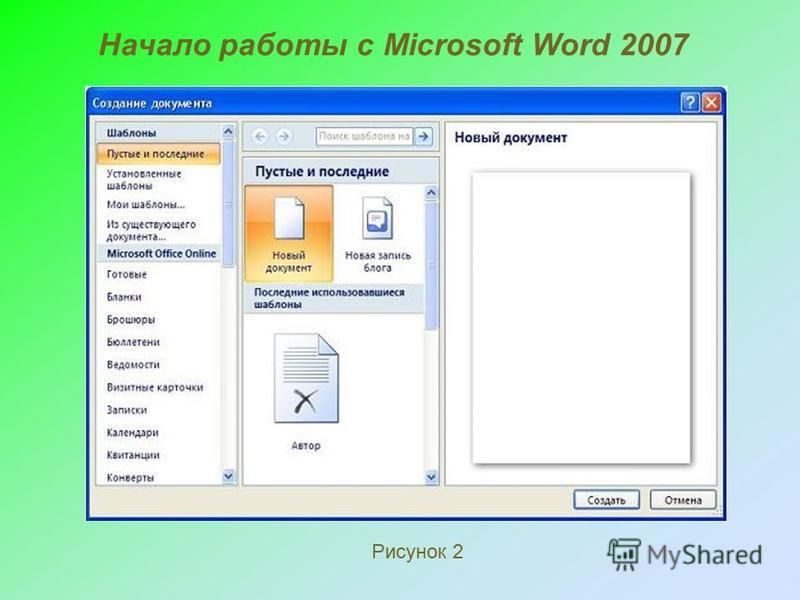Как сделать презентацию в Word за 5 минут
Главная » Программы
Всем привет! Сегодня мы посмотрим, как можно сделать презентацию в Ворде, и вообще –возможно ли это. На самом деле сделать презентацию в Word можно, но есть небольшой нюанс. По умолчанию при установке даже минимального пакета Microsoft Office вы получаете три программы:
- Word – это текстовый редактор.
- Excel – работа с таблицами и расчетами.
- PowerPoint – программа для работы с презентациями.
Как в Word можно создать таблицу для работы в Excel, так можно создать и презентацию. Но в данном случае функционал будет сильно урезан. По сути мы создадим только сам каркас презентации, который в любом случае в будущем нужно будет править и открывать в PowerPoint. Например, вы руководитель отдела, и вам нужно быстро накидать план презентации, и отправить его работнику, чтобы он его украсил, добавил картинки и анимацию.
В этом случае основной костяк можно сделать в Ворде. Если же все равно вы будете делать основную презентацию, то советую сразу перейти к статье – как сделать презентацию с помощью PowerPoint.
Содержание
- Инструкция
- Задать вопрос автору статьи
Как же вообще делается проект презентации со слайдами и текстом в Ворде – разберемся вместе. Для начала давайте коротко пробежимся по тому, а что вообще должно содержаться в презентации. Так как мы будем делать только основу или каркас, то мы поговорим про сам текст. На каждом из слайдов обязательно должен быть заголовок. Далее идет основной текст, который может быть представлен просто блоком или списком. Картинки мы трогать не будем, их лучше вставлять непосредственно в PP.
- Создайте документ, если вы этого еще не сделали. Жмем правой кнопкой мыши по пустой области и выбираем «Создать» – «Документ Microsoft Word». Но вы можете работать с уже готовым документом.
- Вводим название для нового файла и открываем его.
- Начнем, пожалуй, с заголовков.
 Сразу пишем ряд заголовков, которые будут рассказывать про разные области будущей презентации. Напомню, что каждый заголовок будет находиться на отдельном слайде. Теперь выделяем все заголовки и задаем им стиль «Заголовка 1» на вкладке «Главная». Это очень важно. Именно по этому стилю программа Power Point в будущем будет понимать, где находится отдельный слайд.
Сразу пишем ряд заголовков, которые будут рассказывать про разные области будущей презентации. Напомню, что каждый заголовок будет находиться на отдельном слайде. Теперь выделяем все заголовки и задаем им стиль «Заголовка 1» на вкладке «Главная». Это очень важно. Именно по этому стилю программа Power Point в будущем будет понимать, где находится отдельный слайд.
- Теперь введите текст, который будет содержаться в этом слайде. Можете добавлять различные списки.
- Нам нужно задать для этого текста стиль «Заголовка 2» там же на «Главной». Выделяем весь текст (только текст без заголовков). Чтобы выделение не пропадало, после щелчка левой кнопкой мыши зажмите клавишу Ctrl и поочередно выделяйте все, что вы хотите.
- Выбираем для них стиль «Заголовка 2».
- Сохраните документ с помощью клавиш Ctrl + S, или перейдя в «Файл» – «Сохранить». Если вы его еще не сохраняли, то в разделе «Файл» выбираем «Сохранить как» – «Обзор» – выбираем место сохранения, вводим имя и жмем по кнопке.

- Закройте документ, нажав по крестику в правом верхнем углу экрана.
- Теперь наша задача открыть его с помощью программы PowerPoint. Это можно сделать, нажав правой кнопкой и выбрав «Открыть с помощью…», но в списке не всегда присутствует нужная программа, поэтому сделаем проще. Откройте «Power Point» – проще всего это сделать через поиск, введя название программы.
- Просто зажмите сверху файл и перетащите в область программы.
- Ура, мы создали небольшой костяк презентации.
Как видите – это всего лишь голый текст, без стилей, картинок, видео и т.д. Я вам настоятельно рекомендую просмотреть урок, ссылку на который я оставил в самом начале. Там я подробно расскажу, как создавать новые слайды, как вставлять картинки, видео, как добавлять анимацию, списки и как правильно добавлять текстовую информацию.
На этом все, дорогие читатели WiFiGiD портала. Теперь вы понимаете, как можно сделать презентацию на компьютере в программе Microsoft Word. Если я что-то забыл указать, или вы нашли ошибку – пишите в комментариях. Берегите себя, и всем пока.
Теперь вы понимаете, как можно сделать презентацию на компьютере в программе Microsoft Word. Если я что-то забыл указать, или вы нашли ошибку – пишите в комментариях. Берегите себя, и всем пока.
Помогла ли вам эта статья?
5 939 3
Автор статьи
Бородач 1639 статей
Сенсей по решению проблем с WiFiем. Обладатель оленьего свитера, колчана витой пары и харизматичной бороды. Любитель душевных посиделок за танками.
Microsoft сделали экспорт из Word в PowerPoint Online — Сервисы на vc.ru
{“id”:13903,”url”:”\/distributions\/13903\/click?bit=1&hash=053b72aaadeb9050e8640693ea62222a37752c7bb1e21be07bbf0172cd7a3a8b”,”title”:”\u0420\u043e\u0437\u044b\u0433\u0440\u044b\u0448 \u0447\u0435\u0442\u0432\u0435\u0440\u0442\u0438 \u043c\u0438\u043b\u043b\u0438\u043e\u043d\u0430 \u043a\u0430\u0436\u0434\u0443\u044e \u043d\u0435\u0434\u0435\u043b\u044e \u0437\u0430 \u043e\u0442\u043a\u0440\u044b\u0442\u0438\u0435 \u0431\u0438\u0437\u043d\u0435\u0441-\u0441\u0447\u0451\u0442\u0430″,”buttonText”:”\u041f\u043e\u0434\u0440\u043e\u0431\u043d\u0435\u0435″,”imageUuid”:”d40e2d42-103c-50b4-96c0-91f4fff1c881″,”isPaidAndBannersEnabled”:false}
939 просмотров
Онлайн-версия Office 365 позволяет превращать текстовые документы в презентации.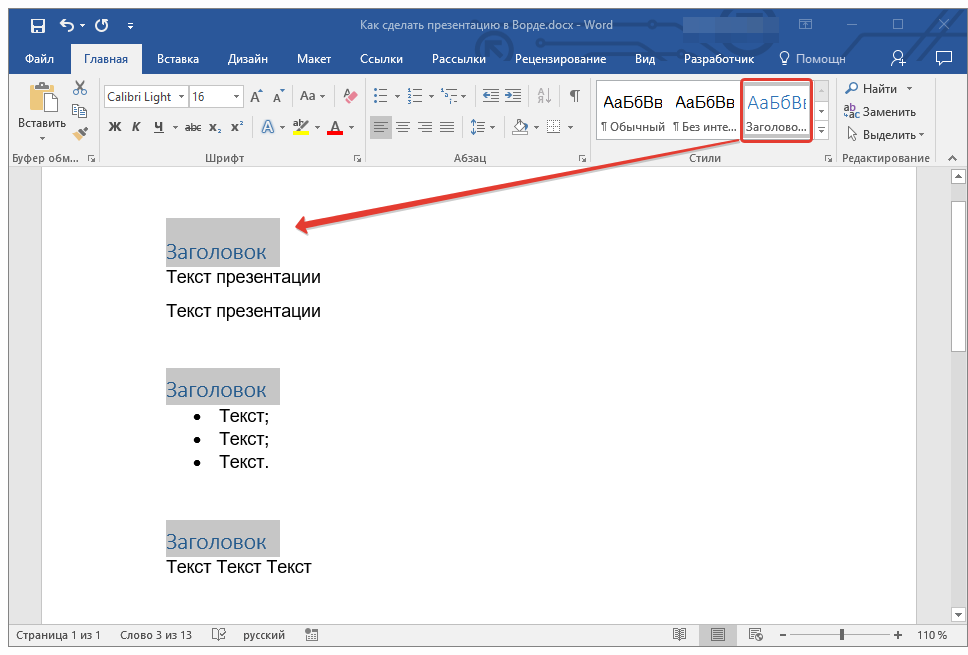 По словам Microsoft, для этого используется искусственный интеллект: документ разбивается на слайды, форматируются заголовки и текст, подбираются иконки и изображения исходя из ключевых слов, а также предлагаются различные варианты оформления и компоновки слайдов.
По словам Microsoft, для этого используется искусственный интеллект: документ разбивается на слайды, форматируются заголовки и текст, подбираются иконки и изображения исходя из ключевых слов, а также предлагаются различные варианты оформления и компоновки слайдов.
Как экспортировать текстовый документ в PowerPoint
- Откройте ваш документ в Word Online
- Нажмите File → Export → Export to PowerPoint
- Выберите одну из предложенных тем оформления
- Нажмите Open Presentation
- Презентация откроется в PowerPoint Online и автоматически сохранится в корневой папке OneDrive
Тест-драйв
Для теста я взял текст оригинальной новости и отформатировал его стандартными стилями (Заголовок 1, Заголовок 2 и т.д.). Результат приятно удивил. ИИ логично разбил текст на слайды и даже правильно подобрал иконки на последнем слайде.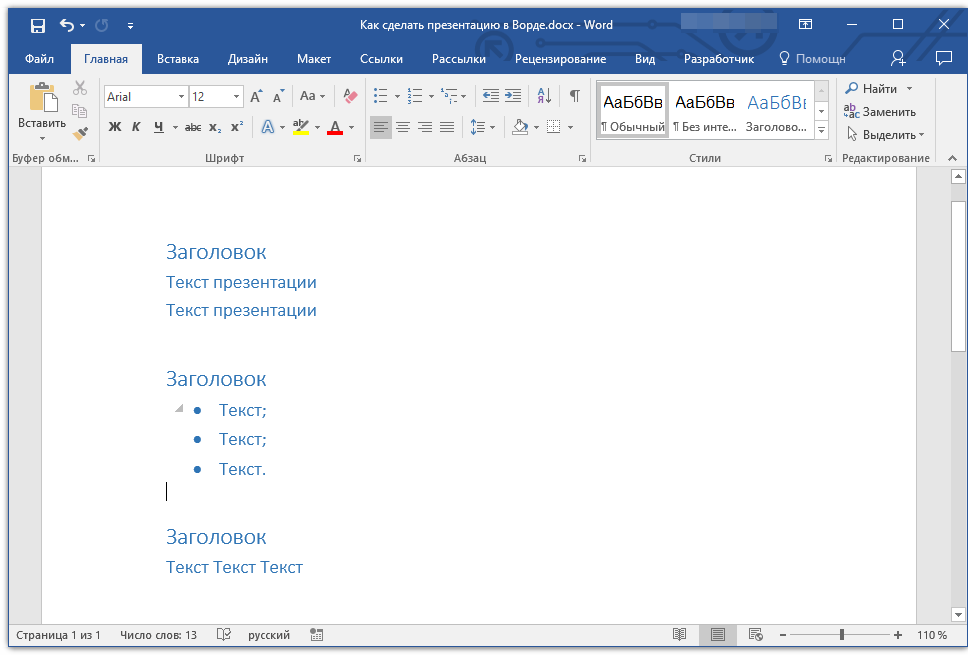
Думаю, это может пригодиться, чтобы быстро создавать черновики. Ну и для школьных презентаций это просто прорыв по стилю и верстке.
Со вкусом у ИИ пока что не очень, надо бы прокачать насмотренность, но это дело наживное. Не знаю где и как он ее будет прокачивать, но для вас, люди, есть мой телеграм-дневник. Там по тегу «вкус» примеры отличных презентаций, по тегу «допосле» – неудачные слайды и их редизайн. А еще шаблоны, иконки, иллюстрации, сервисы и прочие ресурсы, прошедшие мой жесткий фильтр по двум критериям: бесплатно и качественно.
Нюансы
- Функция доступна только подписчикам Microsoft 365
- На данный момент работает только для файлов на английском языке
- Не работает в Internet Explorer и Safari
- Поддерживается только текст; картинки, видео и прочее придется добавить в презентацию самостоятельно
- Титульный слайд называется по имени файла
Экспорт документов Word в презентации PowerPoint
Word Web App Дополнительно. .. Меньше
.. Меньше
Вы когда-нибудь мечтали легко преобразовать существующий документ Word в великолепную презентацию PowerPoint? Если да, то ожидание окончено!
При использовании команды Экспорт и выборе Экспорт в презентацию PowerPoint Word создает презентацию на основе всех сводных разделов документа. Он также использует искусственный интеллект для добавления изображений, значков, видео, тем и шрифтов для темы дизайна, которую вы выбрали для презентации.
Как это работает
Откройте документ, который вы хотите преобразовать в презентацию, в Word для Интернета. Убедитесь, что он содержит только текст. Заголовки в документе станут заголовками слайдов в презентации.
org/ListItem”>В окне Экспорт в презентацию выберите тему оформления презентации, а затем выберите Экспорт .
Word экспортирует и преобразует документ, применяя выбранную тему оформления.
После завершения преобразования выберите Открыть презентацию , чтобы просмотреть результаты в PowerPoint для Интернета.
Веб-приложение Word сохраняет преобразованную презентацию в корневую папку OneDrive.
Перейти к файлу > Экспорт > Экспорт в презентацию PowerPoint
Сценарии, которые стоит попробовать
Известные проблемы
- org/ListItem”>
Эта функция недоступна в браузерах Internet Explorer и Safari.
Мы поддерживаем только текстовое содержимое для преобразования в презентацию, поддержка другого мультимедийного содержимого в настоящее время недоступна. Вы можете добавить свои собственные медиафайлы в презентацию после преобразования документа Word.
В настоящее время эта функция доступна только на английском языке.
Требования
Наличие
Экспорт в презентацию PowerPoint доступен в веб-приложении Word для аудитории первого выпуска. В ближайшее время мы развернем его для всех веб-пользователей.
Обычно мы выпускаем функции через некоторое время, чтобы убедиться, что все работает гладко.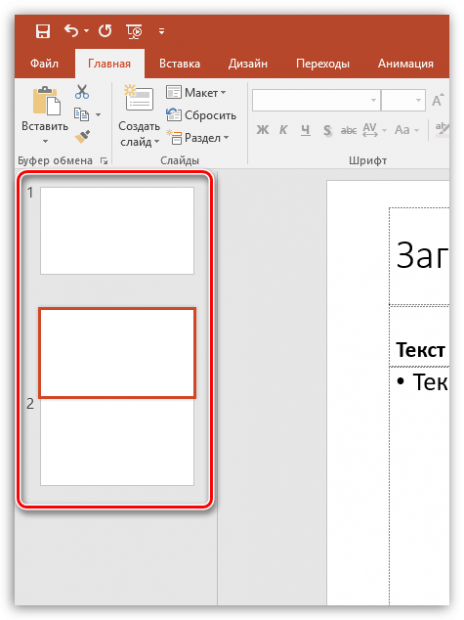 Мы выделяем функции, которых у вас может не быть, потому что они медленно выпускаются для большего числа инсайдеров. Иногда мы удаляем элементы, чтобы улучшить их на основе ваших отзывов. Хотя это случается редко, мы также оставляем за собой возможность полностью исключить функцию из продукта, даже если вы, как инсайдеры, имели возможность их опробовать.
Мы выделяем функции, которых у вас может не быть, потому что они медленно выпускаются для большего числа инсайдеров. Иногда мы удаляем элементы, чтобы улучшить их на основе ваших отзывов. Хотя это случается редко, мы также оставляем за собой возможность полностью исключить функцию из продукта, даже если вы, как инсайдеры, имели возможность их опробовать.
Отзыв
Если у вас есть отзывы или предложения, вы можете отправить их, выбрав Help > Feedback .
Узнайте больше о том, какую еще информацию вы должны включить в свой отзыв, чтобы убедиться, что он действенный и доходит до нужных людей.
Мы рады услышать от вас! Подпишитесь на информационный бюллетень программы предварительной оценки Office, и раз в месяц вы будете получать последнюю информацию о функциях программы предварительной оценки на свой почтовый ящик.
Microsoft: Теперь вы можете превратить документ Word в наглядную презентацию PowerPoint
Microsoft внедряет новую функцию под названием Transform, которая позволяет пользователям Word в Интернете превращать текстовый документ в презентацию PowerPoint с темой дизайна.
Новую команду «Преобразовать» можно найти в Word онлайн в пунктах меню «Файл» > «Преобразовать» > «Преобразовать в презентацию PowerPoint». Пользователям необходимо открыть документ Word, чтобы преобразовать файл в презентацию PowerPoint.
Корпоративное программное обеспечение
Следующая большая задача ChatGPT: помочь Microsoft бросить вызов поиску Google
Когда Microsoft прекратит поддержку вашей версии Windows или Office?
Технологии в 2023 году: 6 новых приоритетов для вашего шорт-листа
14 лучших услуг веб-хостинга: что подходит для вашего сайта?
После выбора преобразования пользователям Word необходимо выбрать тему дизайна для презентации, а затем просмотреть результат в веб-приложении PowerPoint. Новые слайды PowerPoint будут храниться в папке OneDrive пользователя.
ПОСМОТРЕТЬ: Office 365: руководство для технических и бизнес-лидеров (бесплатный PDF) (TechRepublic)
Функция преобразования в настоящее время доступна только пользователям программы предварительной оценки Office и имеет номер ограничений. Однако после завершения он обещает использовать искусственный интеллект Microsoft для создания презентации Powerpoint на основе всех обобщенных разделов документа с изображениями, значками, видео, темами и шрифтами.
Однако после завершения он обещает использовать искусственный интеллект Microsoft для создания презентации Powerpoint на основе всех обобщенных разделов документа с изображениями, значками, видео, темами и шрифтами.
Microsoft рекомендует пользователям Office протестировать эту функцию, открыв документ Word, который в основном состоит из текста, а затем просмотреть то, что его ИИ предлагает создать для визуальной презентации после нажатия кнопки «Преобразовать».
Преобразование в настоящее время доступно только на английском языке и не работает в браузерах Internet Explorer и Apple Safari. Предположительно это означает, что он работает в Firefox, Chrome и браузере Microsoft Edge на основе Chromium.
«Мы поддерживаем только текстовое содержимое для преобразования в презентацию, поддержка другого медиаконтента в настоящее время недоступна. Вы можете добавить в презентацию свои собственные медиаданные после преобразования документа Word», — пояснил Мохит Ананд, руководитель программы в Команда PowerPoint.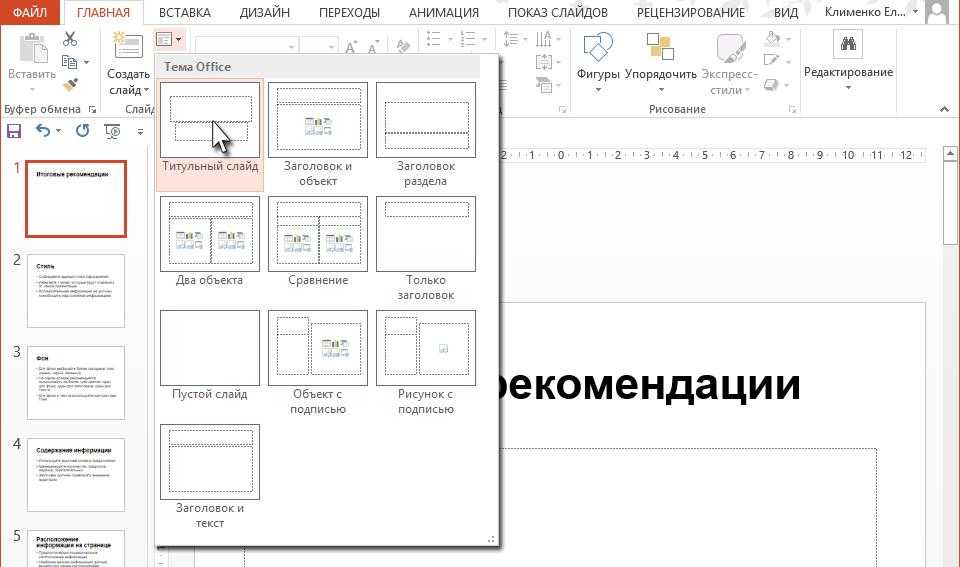

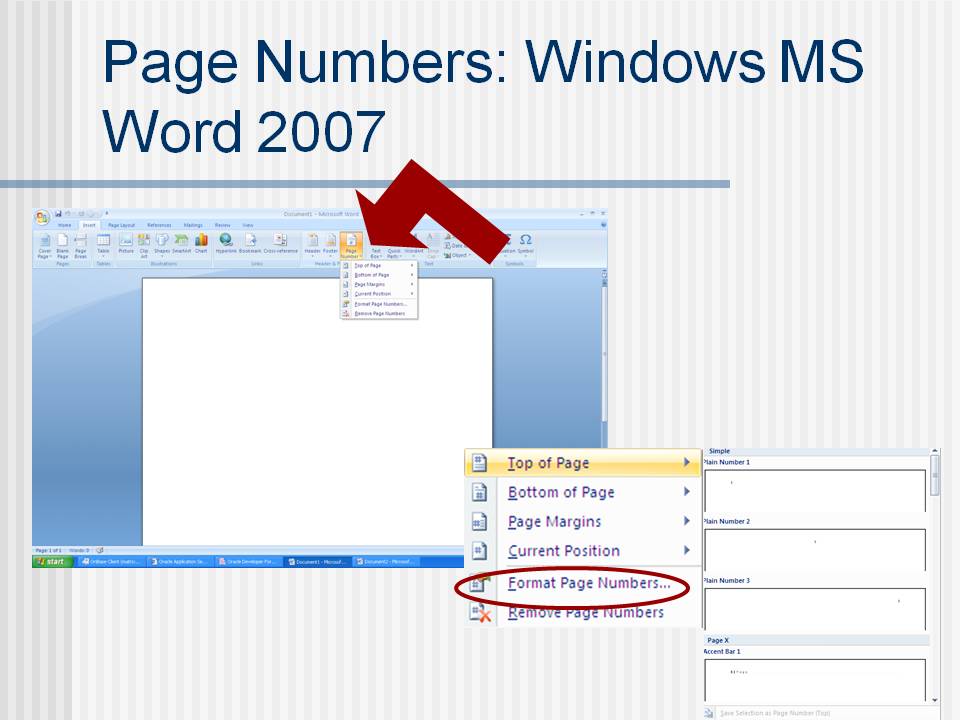 Сразу пишем ряд заголовков, которые будут рассказывать про разные области будущей презентации. Напомню, что каждый заголовок будет находиться на отдельном слайде. Теперь выделяем все заголовки и задаем им стиль «Заголовка 1» на вкладке «Главная». Это очень важно. Именно по этому стилю программа Power Point в будущем будет понимать, где находится отдельный слайд.
Сразу пишем ряд заголовков, которые будут рассказывать про разные области будущей презентации. Напомню, что каждый заголовок будет находиться на отдельном слайде. Теперь выделяем все заголовки и задаем им стиль «Заголовка 1» на вкладке «Главная». Это очень важно. Именно по этому стилю программа Power Point в будущем будет понимать, где находится отдельный слайд.